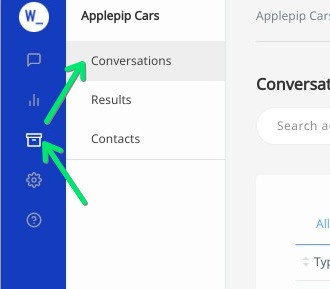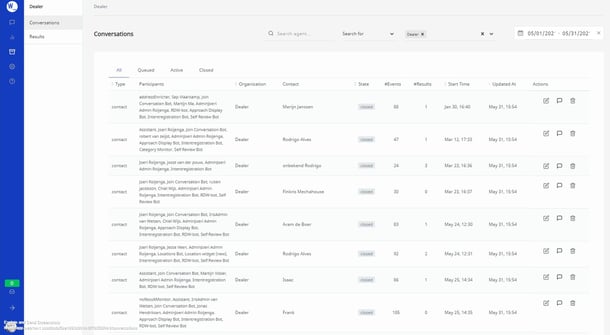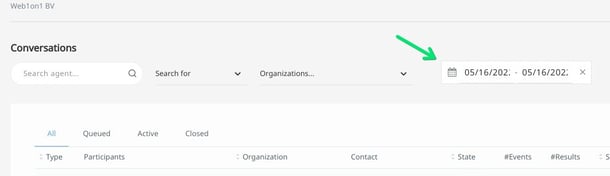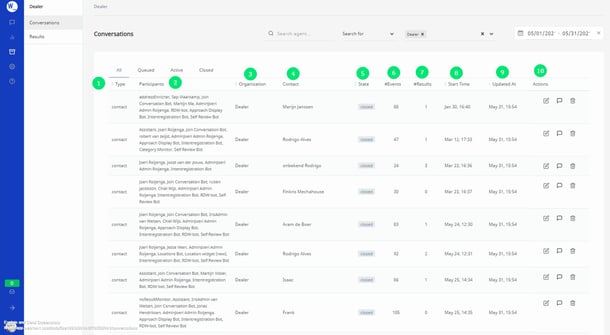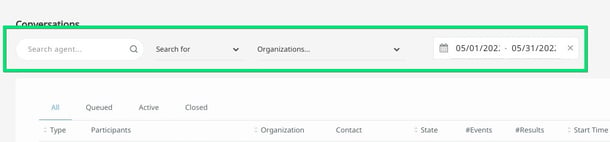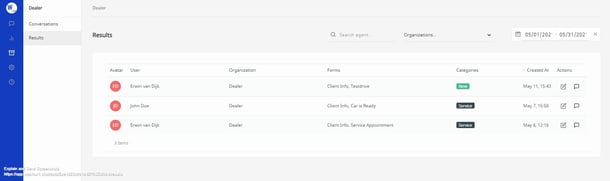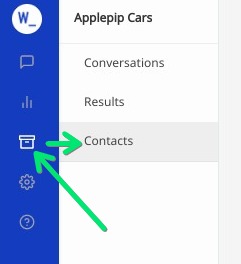Beheer al je chats en resultaten vanuit je data-sectie
Als je een administrator of supervisor voor je bedrijf bent, kun je vanuit het datagedeelte van het Web1on1 messaging platform elke chat die voor je bedrijf is gehouden bekijken. Je kunt chats monitoren en ontdekken welke chats een resultaat hebben opgeleverd.
Klik op het pictogram van de Gegevens in de linker navigatiebalk:
Gebruik de datumkiezer bovenaan het scherm om chats per periode te bekijken:
Aan de bovenkant zie je ook de verschillende gegevenspunten waarmee je je chats kunt monitoren. We hebben een uitleg van elk van deze punten gegeven onder dit screenshot:
-
Type: Chats worden ingedeeld in drie mogelijke types.
-
Contact: Chats met een extern contact, zoals een potentiële of bestaande klant;
-
Agent: Interne chats tussen agents (team chats); en
-
Bot: Chats gestart door een bot, met externe contacten of intern met agents.
-
-
Medewerkers: Alle deelnemers aan de chat worden hier getoond. Deelnemers kunnen agents of chatbots zijn. Eigen agentnamen verschijnen in het groen, en als Web1on1-agenten namens jou chats aannemen, worden ze in het blauw getoond.
-
Organisatie: De organisatie waar de chat toe behoort.
-
Contact: De naam van het externe contact waarmee in de chat wordt gesproken, indien bekend. Deze verschijnt als de naam van het contact is toegevoegd aan het contactformulier in de linker kolom tijdens het chatten.
-
Status: Een chat kan drie verschillende statussen hebben:
-
Wachtrij: De chat staat in een wachtrij in één of meer inboxen en wacht tot een agent of chatbot deze accepteert;
-
Actief: De chat is momenteel actief en aan de gang;
-
Gesloten: De chat is afgelopen en is beëindigd door de agent.
-
-
#Gebeurtenissen: Een telling van gebeurtenissen, die een agent- of contactbericht kunnen zijn, maar ook systeemberichten zoals accepteren, vertrekken, joinen.
-
#Resultaten: Het aantal resultaten dat tijdens een chat met een uniek contact wordt geboekt. Na verloop van tijd kan één chat verschillende chats met dezelfde klant bevatten en elke chat kan een ander resultaat opleveren, zoals een proefrit of een serviceafspraak.
-
Starttijd: De starttijd van de chat.
-
Gewijzigd op: De laatste keer dat de chat is geüpdatet.
Wat kan ik nog meer doen?
Je kunt de chat lezen en meedoen door op een chat zelf te klikken. De chat schuift dan open aan de rechterkant van het scherm. Je kunt deelnemen aan de chat door onderaan de chat op de knop Join chat te klikken.
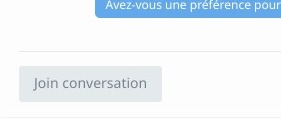
Chats filteren
Er zijn verschillende functies waarmee je je zoektocht naar een bepaalde chat kunt verfijnen.
-
Zoek agent: Typ de naam in van de agent of bot die de chat heeft afgenomen. Verfijn je zoekopdracht met de functie gesprekstype ernaast.
-
Gesprekstype: Hier kun je je zoekopdracht verfijnen naar een contactpersoon, agent of chatbot chat.
-
Organisaties: Als je bedrijf zusterorganisaties heeft, kun je je zoekopdracht verfijnen door er een te selecteren in het uitklapmenu.
-
Datumselectie: De standaard datumselectie staat op de huidige dag, maar je kunt de zoekopdracht uitbreiden door een tot en vanaf datum te kiezen. Alle chats in die periode verschijnen dan.
Monitor je resultaten
Op dezelfde manier waarop je je chats monitort, kun je ook al je leads monitoren.
Klik hiervoor op het pictogram Gegevens en vervolgens op het tabblad Resultaten.
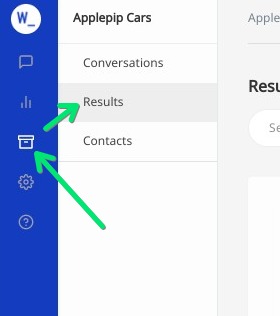
Hier zie je een lijst met alle resultaten die tijdens je chats zijn gegenereerd.
De kolom Formulieren vertelt je welk type resultaat is gegenereerd, zoals Testrit, Werkplaatsafspraak enz. Klik op het resultaat om de details te lezen of klik op de knop Join conversation om de chat te bekijken waar het resultaat werd gegenereerd.
Contacten
Je kunt ook een lijst zien van alle bezoekers die tijdens een chat hun contactgegevens hebben verstrekt. Je krijgt toegang tot deze gegevens door te klikken op het pictogram Gegevens en vervolgens op Contacten.
Hier kun je een contact verwijderen of de chat bekijken.
Hulp nodig? Contacteer ons Support Team via onze Help Center Chatbot
-1.png?height=120&name=CitNOWGroup_endorsed-branding_social-profile_Web1on1_square%20(3)-1.png)